如何关闭Win7特效?最近有用户询问这个问题,有些用户想要系统运行更加流畅快速,想关闭特效来降低系统的负担,具体应该怎么操作呢?针对这一问题,本篇带来了详细的解决方法,操作简单,分享给大家,感兴趣的一起看看吧。
关闭Win7特效方法介绍:
首先在桌面空位位置点击鼠标右键,然后选择个性化,然后即可进入Win7视觉效果设置。
由于默认安装的Win7旗舰版或高级版都开启了Aero特效,因此低配置电脑朋友建议都来优化下,方法是点击下面的“窗口颜色”设置。

然后在Win7窗口颜色设置里面将“启用透明效果”前面的勾去掉,然后点击确定即可。开启了Aero特效会发现Win7任务栏是透明的,因此这项可以关闭。
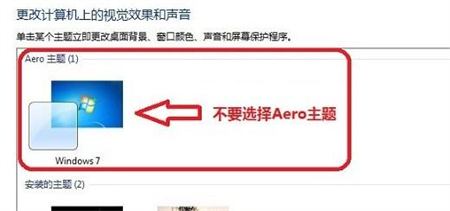
由于系统默认使用的是Aero主题,因此可以选择其他非Aero主题即可,一般下面还有可以选择的其他主题可以使用,选用其他主题即可关闭Aero特效。
以上是如何关闭Win7特效?关闭Win7特效方法介绍的详细内容。更多信息请关注PHP中文网其他相关文章!




